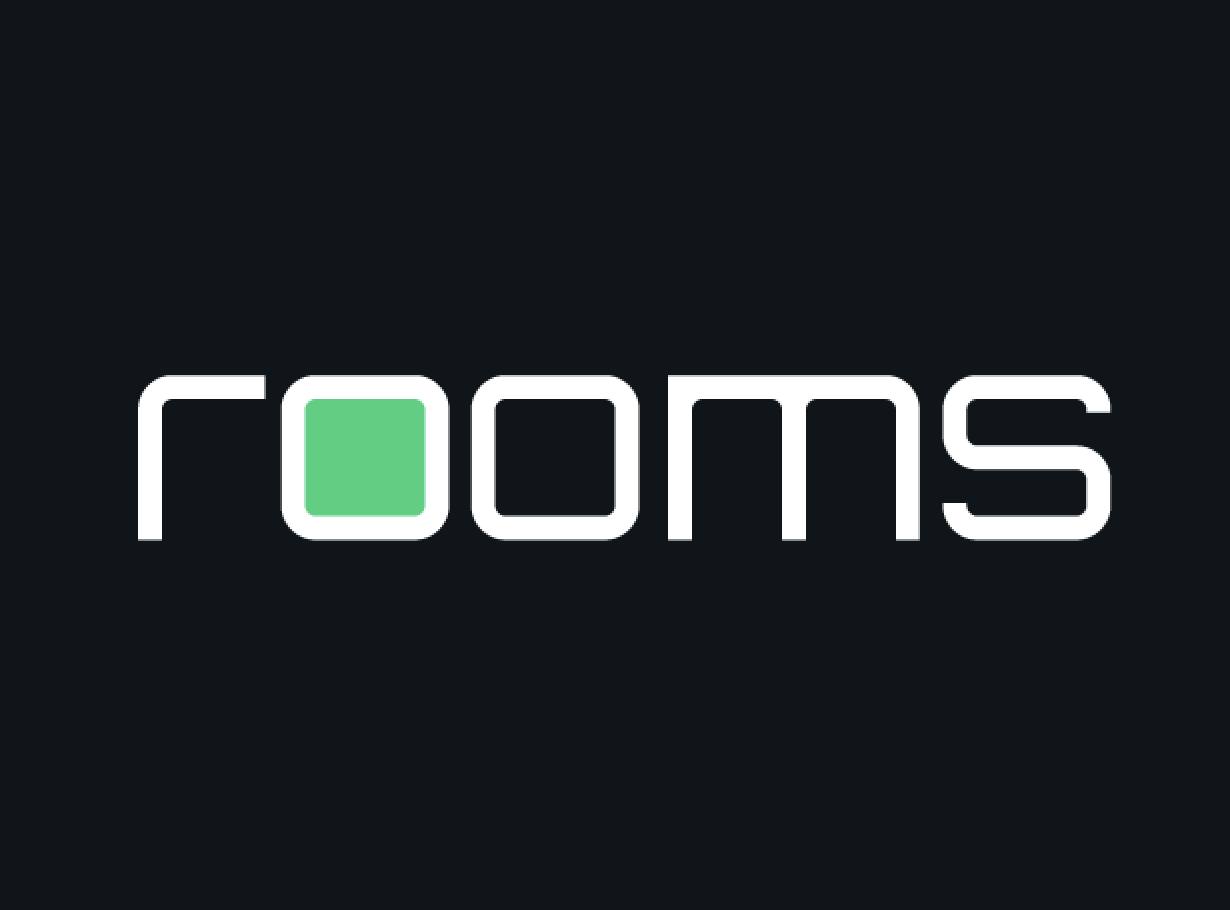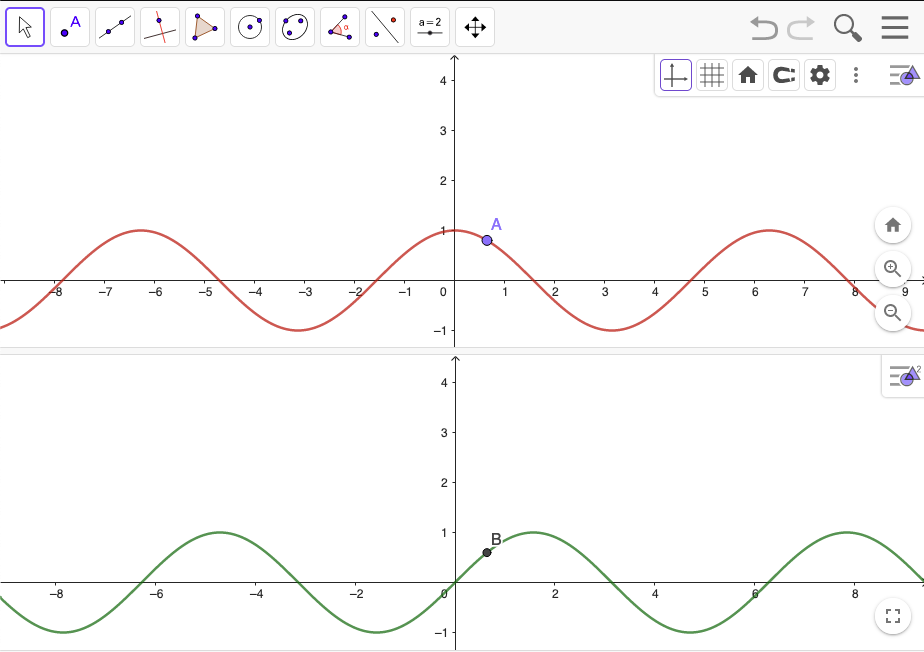Rooms ist eine Möglichkeit in Webinaren mit Breakouträumen stetig in Kontakt mit den Teilnehmenden der Konferenz zu bleiben. Werden Breakouträume in einer Videokonferenz genutzt, so muss sich der Host meistens entscheiden, ob er im Hauptraum bleibt oder zwischen den Breakouträumen springt.
Benötigt eine Gruppe in einem Breakout-Raum unterstützung, so muss die Gruppe entweder warten bis der Host in den Breakout-Raum kommt, oder ein Gruppenteilnehmender muss selbst in den Hauptraum zurückwechseln und den Host informieren.
Was ist Rooms?
Rooms ist eine Webapplikation, welche diesen Prozess des Informierens beschleunigen kann. Für jeden erstellten Breakout-Raum konfigurieren Sie eine Kachel in der Weboberfläche. Mit einem Klick auf die Kachel ändert Diese Ihre Farbe in allen Browserfenstern in nahezu Echtzeit. Somit kann signalisiert werden, dass in einem Breakout-Raum Hilfe benötigt wird.

Hier sehen Sie in Dauerschleife eine Bildschirmaufnahme von zwei Browserfenstern, welche die gleiche Rooms-Session geöffnet haben. Wird eine Kachel angeklickt, so ändert sich die Frabe von neutral zu grün oder grün zu neutral. Dies geschieht nicht nur im eigenen Browserfenster, sondern in (fast) Echtzeit in allen Browsern die die gleiche Rooms-Session anzeigen. Auch auf mobilen Endgeräten wie Tablets oder Smartphones funktioniert dies.
Wie erstellt man eine Rooms-Session
Gehen Sie auf die Website https://christoph-pfaffmann.de/rooms und klicken Sie auf “Rooms konfigurieren”, um mit dem Konfigurieren einer Rooms-Session zu beginnen. Als Rooms-Session wird dabei eine Instanz der Rooms-Webapplikation bezeichnet in der Sie zwei bis 30 Kacheln, je nach Ihrem individuellen Bedarf, anlegen können. Die Konfiguration besteht anschließend aus drei Schritten
- Festlegen der Anzahl an Räumen (Kacheln)
- Auswahl der Raumbezeichnungen
- Überprüfung der Konfiguration und Anlegen der Session
Nach dem Anlegen werden Sie automatisch auf die Verteil- und Übersichtseite der Rooms-Session weitergeleitet.
Die Verschiedenen Ansichten
Ist eine Rooms-Session angelegt, so ist diese über eine URL mit einer speziellen Session-ID zu erreichen. Als Ersteller können Sie nun selbst bestimmen wie Sie diese URL an die Teilnehmenden verteilen. Ebenfalls entscheidet der Ersteller, ob er die URL zu der Übersicht aller Kacheln bereitstellt, oder einen Direktlink zu einer speziellen Kachel verteilt.

In der Ersteller-Übersicht sind Buttons angezeigt oder anzeigbar mit denen die jeweiligen URLs direkt in die Zwischenablage kopiert werden können. Ebenfalls ist es möglich sich einen QR-Code anzeigen zu lassen. Dies ist besonders dann nutzlich wenn der Ersteller selbst mit einem Tablet oder Smartphone die Kacheln beobachten möchte. Mit einem Klick auf den Button “Link zur Überischt kopieren” wird die URL zur Teilnehmende-Übersicht in den Zwischenspeicher des Geräts kopiert. Mit dem Switch Direktlinks anzeigen, können die “Roomlinks” angezeigt werden. Ein Klick auf einen solchen Button kopiert den Direktlink zur Room-Ansicht in den Zwischenspeicher.

In der Teilnehmden Übersicht fehlen die Buttons zum Kopieren der URLs und zum Anzeigen des QR-Codes. Jede Kachel besitzt in der rechten oberen Ecke eine Menu-Button. Mit diesem kann ein Menu geöffnet werden indem weitere Optionen zur Verfügung stehen.

Mit einem Klick auf “Zum Room wechseln” wird die Raum-Ansicht der jeweiligen Kachel geöffnet. “Link zun Room kopieren” kopiert den Link zur jeweiligen Raum-Ansicht in den Zwischenspeicher” und mit “QR-Code zum Room anzeigen” wird der entsprechende QR-Code zur Raum-Ansicht angezeigt.

Die Raum-Ansicht unterscheidet sich kaum von der Teilnehmden-Übersicht. Der Einzige unterschied liegt darin, dass immer nur die Kachel des jeweiligen Raums angezeigt wird.
Wie lange steht eine Rooms-Session zur Verfügung?
Rooms-Sessions werden nach 24 h automatisch gelöscht. Wurde Ihre Session gelöscht, dann können Sie einfach eine neue anlegen. Beachten Sie, dass dies zu neuen Links führt. URLs zu Rooms-Sessions können also nicht mehrere Tage vorab angelegt werden.
Welche Daten werden erhoben?
Damit Rooms funktioniert müssen Daten über einen Server mit den Browsern der Teilnehmenden synchronisiert werden. Dabei werden keine persönlichen Daten erhoben. Für 24 h werden die Session ID, der Timestamp zum Zeitpunkt des Anlegens einer Session, die Anzahl der Räume, das Namensschema der Räume, die Raum IDs und die Information ob ein Raum grün oder neutral dargestellt werden soll, gespeichert.
Haben Sie noch weiter Fragen? Zögern Sie nicht und kontaktieren Sie mich über einen der bereitgestellten Kanäle.